El espacio de almacenamiento es clave en nuestros móviles, ya que de él depende en muchas ocasiones disfrutar de un buen rendimiento y no andar cortos de memoria para las apps y contenidos que generamos. Lo que pasa muchas veces es que no nos preocupamos lo más mínimo de este aspecto, por lo que lo ideal es que nuestro móvil Motorola libere espacio automáticamente.
Los teléfonos móviles, también los Motorola cada vez cuentan con más almacenamiento interno. Mientras que los 64GB se ha convertido casi ya en un estándar, cada vez son más los móviles baratos que incorporan hasta 128GB, conscientes de que con menos ya no es suficiente en muchos casos.
Liberar espacio de forma automática
Eso sería lo ideal para mantener siempre limpio de datos inservibles a nuestro móvil. Normalmente solemos fijarnos en el total de de memoria libre que nos queda, y hasta que prácticamente esta no está llena no solemos hacer nada por remediarlo.

Pero hay una función en los móviles Motorola que nos permite ir liberando de espacio de almacenamiento al teléfono de una manera rápida y sencilla, y lo mejor, automática. Es gracias a una función nativa con la que cuenta el teléfono, y que podemos utilizar de la siguiente forma.
Cómo configurar el liberado automático de almacenamiento
Esta es una función integrada en los ajustes de almacenamiento de los móviles Motorola, por lo tanto debemos acceder así a ella:
- Entra en los ajustes de tu Motorola
- Pulsa sobre «Almacenamiento»
- Selecciona «Administrador de almacenamiento»
- Pulsa sobre el deslizante para activar «Utilizar el Administrador de almacenamiento»
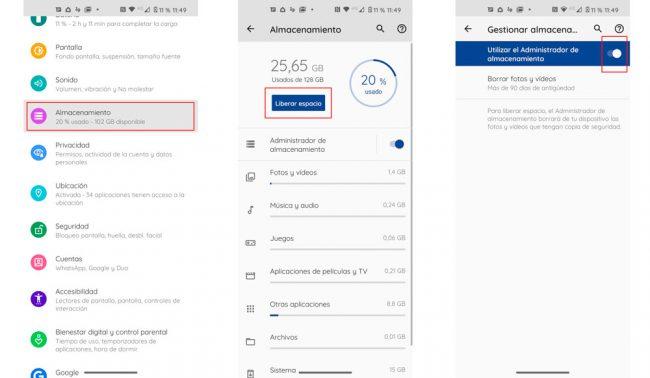
Ahora vemos que una función se activa también debajo de esta, y nos permite elegir cada cuánto tiempo se van a borrar de manera automática las fotos y vídeos del teléfono que ya tengan una copia de seguridad en la nube de Google Fotos, que como sabéis es la que se utiliza por defecto en los móviles de la marca. Al pulsar podemos elegir entre tres opciones:
- Borrar fotos con más de 30 días de antigüedad
- Borrar fotos con más de 60 días de antigüedad
- Borrar fotos con más de 90 días de antigüedad
De esta manera una vez que pase ese periodo, cada vez que pase un ciclo completo de estos días, todas esas fotos y vídeos con copia de seguridad se borrarán automáticamente. Esto quiere decir que se liberará el espacio de almacenamiento del teléfono que ocupaban estas, y que podremos acceder a los contenidos en la nube. Eso sí, hay que tener en cuenta que si no tenemos activada la copia de seguridad ilimitada con la calidad original de las fotos y vídeos, estos se guardarán con menos resolución y calidad. Por lo que no está de más de vez en cuando con hacer una copia de seguridad de esos datos por ejemplo en nuestro móvil.

